Cách mở trang web bạn đang sử dụng trên điện thoại chỉ với một chạm siêu nhanh
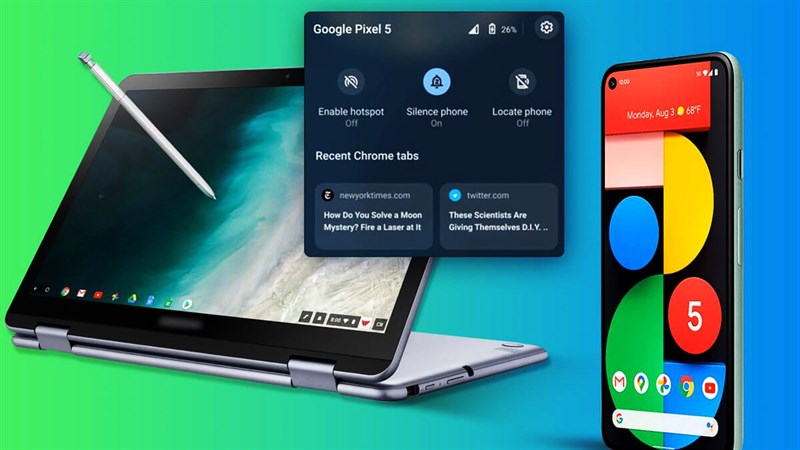
Bạn có thể xem các tab Chrome đang mở trên máy tính trên điện thoại, máy tính bảng với tính năng Send Tab to Self, không cần phải vào lịch sử duyệt web để xem lại. Tính năng này được kích hoạt thông qua việc đồng bộ hóa tài khoản trên Chrome. Với ài viết này, mình sẽ hướng dẫn cách mở tab từ Chrome lên điện thoại nhé.
1. Cách thức hoạt động của Send Tab to Self
Google đã tích hợp tính năng Send Tab to Self trên trình duyệt Chrome. Tính năng này cho phép bạn gửi tab qua lại giữa các thiết bị sử dụng Chrome và cùng đồng bộ một tài khoản Google một cách nhanh chóng.
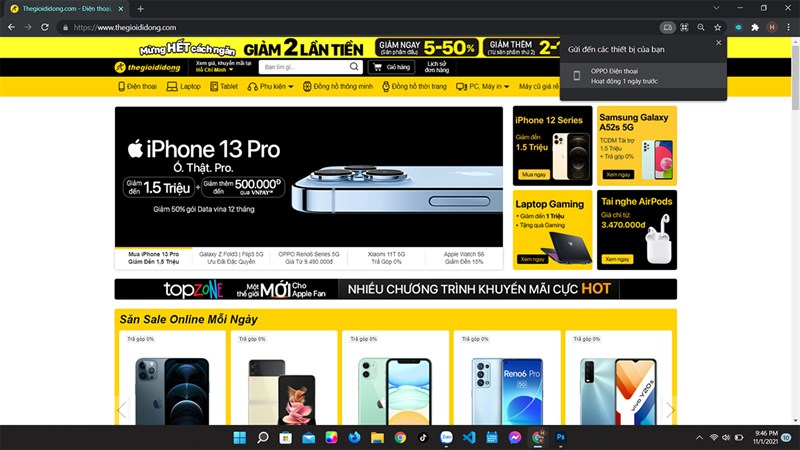
Sau khi kích hoạt xong, bạn có thể nhận thấy tùy chọn "Gửi đến các thiết bị của bạn" (Send to Your Devices) khi click chuột phải vào trang web. Khi click vào, nó sẽ liệt kê ra tất cả các nền tảng mà bạn đã đăng nhập cùng một tài khoản Google trên trình duyệt Chrome từ Windows, macOS, Linux, Chrome OS, Android hay iPhone, iPad. Lúc này, bạn chỉ cần chọn thiết bị mà bạn muốn gửi tab Chrome đến.
2. Cách bật tính năng Send Tab to Self trên Chrome
Để kích hoạt tính năng Send Tab to Self bằng việc đồng bộ hoá (Chrome Sync), bạn có thể thực hiện theo các bước dưới đây:
Lưu ý: Đối với tính năng Send Tab to Self, bạn chỉ có thể sử dụng khi bạn sử dụng trên trình duyệt bình thường và các thiết bị đều dùng chung một tài khoản Google, không dùng được trên web ẩn danh.
Bước 1: Chọn biểu tượng 3 chấm trên góc phải màn hình để vào phần Cài đặt.
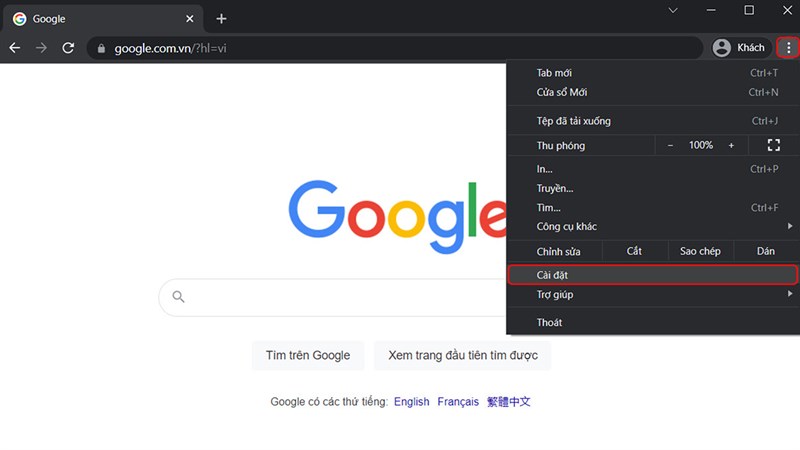
Bước 2: Chọn nút Bật tính năng đồng bộ hóa.
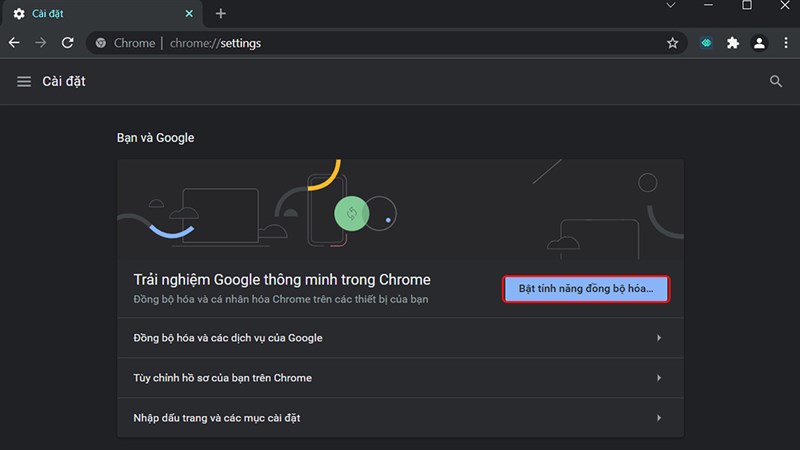
Bước 3: Bạn tiến hành đăng nhập vào tài khoản Google.
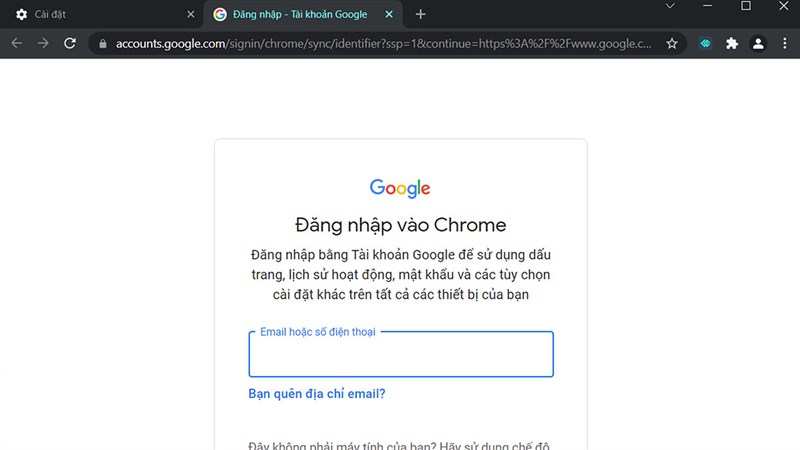
Bước 4: Chọn nút Có, tôi đồng ý. Thế là bạn đã kích hoạt được tính năng Send Tab to Self thông cách sử dụng Chrome Sync để đồng bộ hóa tài khoản, thực hiện gửi các tab đến các thiết bị.
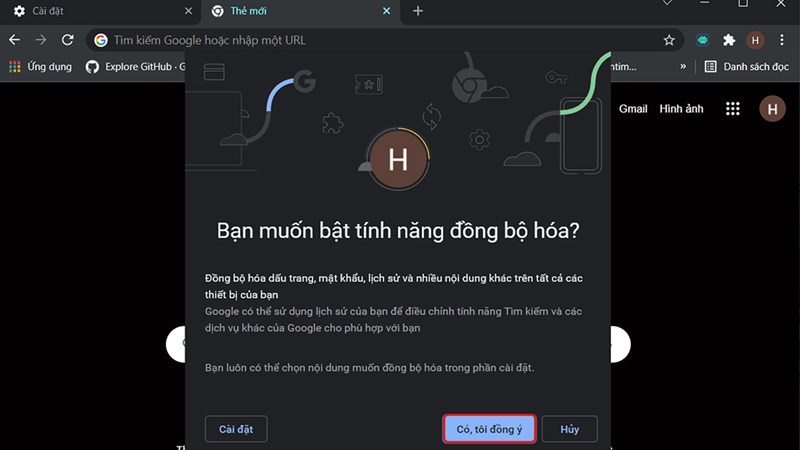
3. Cách mở tab từ Chrome máy tính lên điện thoại
Bước 1. Trên trang web đang mở trên Chrome máy tính, bạn có thể nhấn chuột phải, bạn sẽ thấy mục Gửi đến các thiết bị của bạn và chọn một trong những thiết bị để gửi tab.
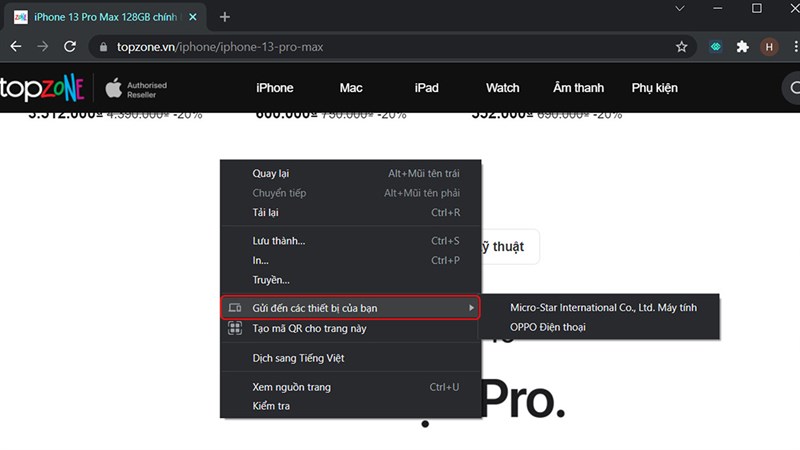
Hoặc bạn cũng có thể click chuột vào thanh địa chỉ để chọn biểu tượng máy tính (Send this page) trên góc phải màn hình.
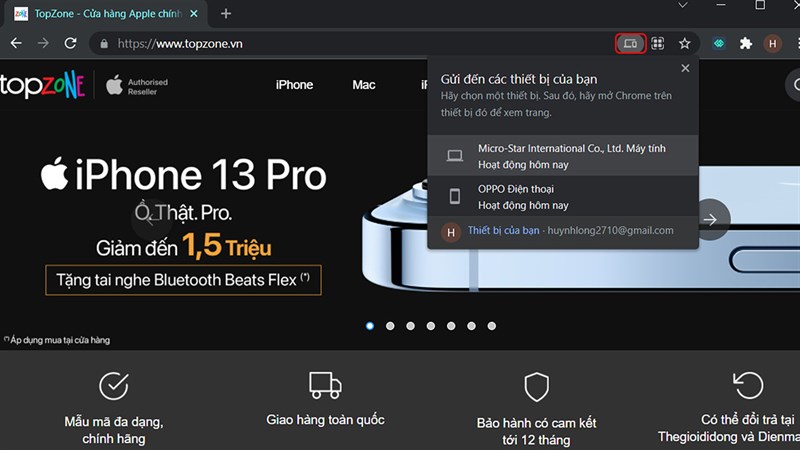
Bước 2. Sau khi gửi tab đến các thiết bị, một thông báo sẽ hiện ra trên thiết bị khác. Bạn chỉ cần click vào thông báo đó để mở tab đang xem trên Chrome máy tính lên.
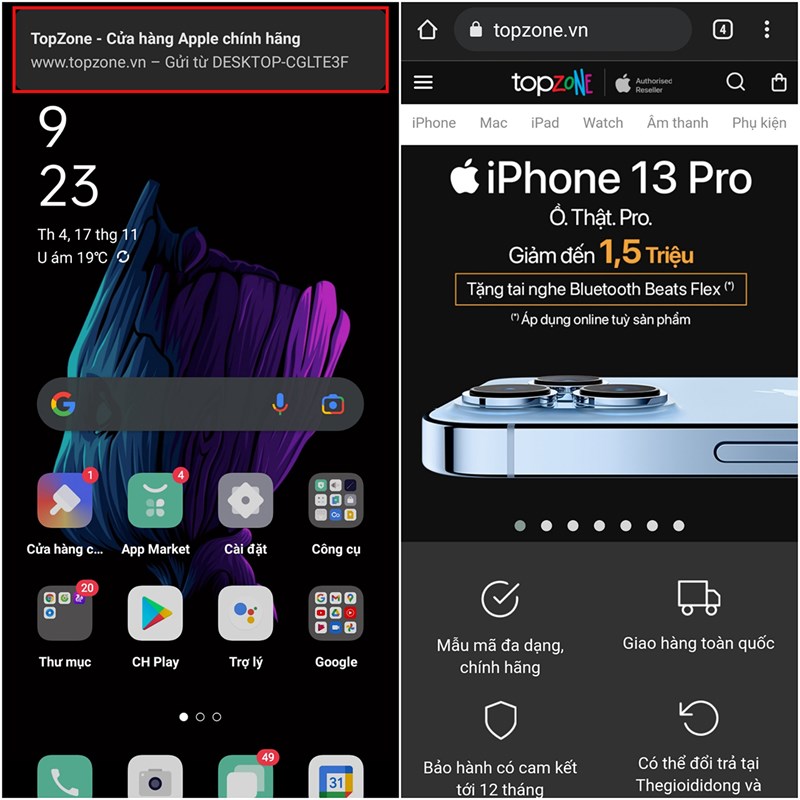
Trên đây là một số chia sẽ về tính năng Send Tab to Self trên Chrome, hy vọng rằng bài viết này sẽ giúp ích được cho bạn. Cảm ơn bạn đã theo dõi bài viết. Nhớ nhấn Like và Share để ủng hộ mình nha.
Mừng ngày Nhà Giáo Việt Nam, Thế Giới Di Động đang có chương trình giảm giá lớn đến 50% trên các sản phẩm công nghệ như: Điện thoại, Laptop, Phụ kiện, Đồng hồ thông minh,... Bạn nhấn vào nút cam bên dưới để tham khảo và chọn mua ngay nhé!
Xem thêm:
- Cách mở lại tab vừa đóng trên Chrome máy tính, điện thoại nhanh nhất
- Cách xem phụ đề song ngữ trên YouTube Android























































































ĐĂNG NHẬP
Hãy đăng nhập để comment, theo dõi các hồ sơ cá nhân và sử dụng dịch vụ nâng cao khác trên trang Tin Công Nghệ của
Thế Giới Di Động
Tất cả thông tin người dùng được bảo mật theo quy định của pháp luật Việt Nam. Khi bạn đăng nhập, bạn đồng ý với Các điều khoản sử dụng và Thoả thuận về cung cấp và sử dụng Mạng Xã Hội.